- इस प्रकार की फ़ाइल आपके कंप्यूटर को नुकसान पहुंचा सकती है संदेश कष्टप्रद हो सकता है, और इस लेख में, हम आपको दिखाएंगे कि इससे कैसे छुटकारा पाया जाए।
- क्रोम में विभिन्न सुरक्षा विशेषताएं हैं, और यह उनमें से एक है जिसे आपको दुर्भावनापूर्ण फ़ाइलों से बचाने के लिए डिज़ाइन किया गया है।
- यदि आप इस संदेश से निपटना नहीं चाहते हैं, तो आप हमेशा एक अलग वेब ब्राउज़र का उपयोग करने का प्रयास कर सकते हैं।
- इस प्रकार की फ़ाइल से छुटकारा पाने के लिए आपके डिवाइस संदेश को नुकसान पहुंच सकता है, आपको बस क्रोम में कुछ सेटिंग्स को समायोजित करना होगा।
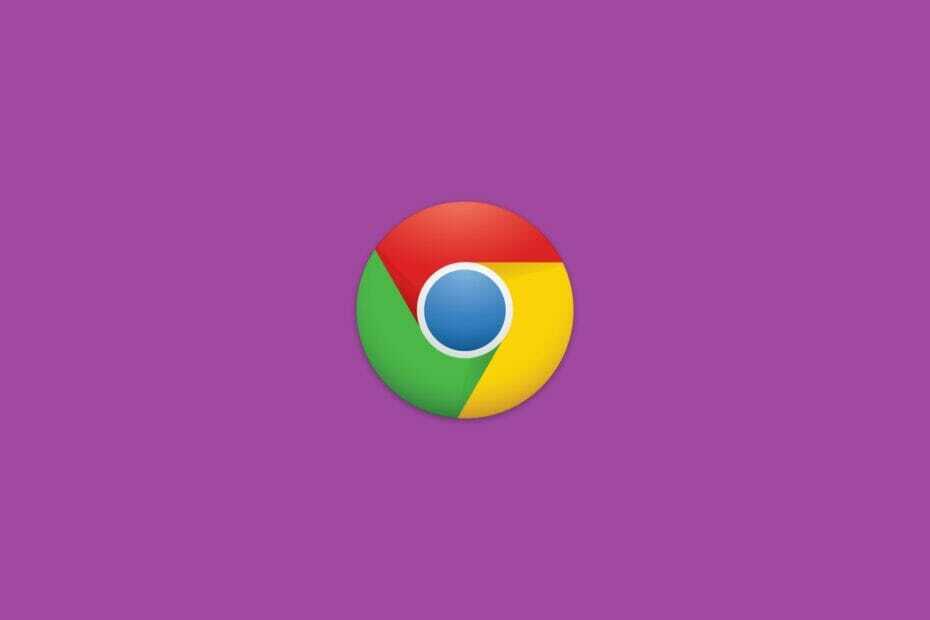
- आसान माइग्रेशन: बाहर निकलने वाले डेटा, जैसे बुकमार्क, पासवर्ड आदि को स्थानांतरित करने के लिए ओपेरा सहायक का उपयोग करें।
- संसाधन उपयोग को ऑप्टिमाइज़ करें: आपकी RAM मेमोरी का उपयोग Chrome की तुलना में अधिक कुशलता से किया जाता है
- बढ़ी हुई गोपनीयता: मुफ्त और असीमित वीपीएन एकीकृत
- कोई विज्ञापन नहीं: बिल्ट-इन एड ब्लॉकर पृष्ठों की लोडिंग को गति देता है और डेटा-माइनिंग से बचाता है
- ओपेरा डाउनलोड करें
ऑनलाइन सुरक्षा रोज़मर्रा के वेब-ब्राउज़िंग अनुभव का एक अमूल्य हिस्सा है। क्रोम, उदाहरण के लिए, पर काफी सख्त नीति है डाउनलोड, विशेष रूप से EXE फ़ाइलें, जो अधिकतर संस्थापन पैकेज हैं।
यह आपको सूचित करना सुनिश्चित करेगा कि, ठीक है, आप जिस प्रोग्राम को प्राप्त करने का प्रयास कर रहे हैं वह संभवतः एक वायरस है और आपके सिस्टम को अकथनीय नुकसान पहुंचा सकता है।
लेकिन, "इस प्रकार की फ़ाइल आपके कंप्यूटर को नुकसान पहुंचा सकती है" संदेश कुछ समय बाद आपकी नसों में आ सकता है, खासकर जब आप सुनिश्चित हों कि इंस्टॉलेशन फ़ाइल विश्वसनीय स्रोत से आती है।
अगर तुम हो डाउनलोड फ़ाइलें अक्सर और फ़ाइल का विस्तार एक कष्टप्रद संकेत संदेश को ट्रिगर करता है, यह आपकी मदद कर सकता है। तो नीचे दिए गए स्पष्टीकरण की जांच करना सुनिश्चित करें।
यदि आप इनमें से किसी भी समस्या का सामना कर रहे हैं तो इस आलेख में सूचीबद्ध सुधार भी मददगार साबित होंगे:
- इस प्रकार की फाइल आपके कंप्यूटर को नुकसान पहुंचा सकती है
- क्रोम इस प्रकार की फाइल को नुकसान पहुंचा सकता है
- इस प्रकार की फ़ाइल आपके कंप्यूटर को बंद कर सकती है
- इस प्रकार की फ़ाइल आपके कंप्यूटर क्रोम को नुकसान पहुंचा सकती है
- इस प्रकार की फाइल आपके कंप्यूटर को नुकसान पहुंचा सकती है
तुरता सलाह: ओपेरा का प्रयोग करें

यदि आप काम को जल्द से जल्द ठीक करने के बारे में चिंतित हैं, तो किसी दूसरे ब्राउज़र पर स्विच करना अपने पुराने ब्राउज़र के समस्या निवारण की कोशिश करने की तुलना में बहुत तेज़ है।
उस नोट पर, हम अनुशंसा करते हैं कि आप ओपेरा का प्रयास करें। यह Google Chrome के समान क्रोमियम इंजन का उपयोग करता है, लेकिन इसमें कुछ अतिरिक्त उपकरण हैं जो सुरक्षा में सहायता करते हैं।
बिल्ट-इन स्कैनर के अलावा, जो आपको संभावित रूप से हानिकारक फाइलों के बारे में सचेत करता है, इसमें एक वीपीएन और एक एड-ब्लॉकर भी शामिल है, इसलिए आपके द्वारा ऐसी फाइलों को डाउनलोड करने की संभावना बहुत कम हो जाती है।

ओपेरा
मैलवेयर और संभावित खतरनाक फ़ाइलों के डर के बिना इंटरनेट पर सर्फ करें एक वेब ब्राउज़र के साथ जो सुरक्षा को सबसे ऊपर प्राथमिकता देता है।
जब मुझे Chrome पर कोई हानिकारक फ़ाइल संदेश प्राप्त होता है तो मैं क्या करूँ?
डाउनलोड सेटिंग बदलें
- खुला हुआ क्रोम.
- पर क्लिक करें 3-बिंदु मेनू ऊपरी दाएं कोने में और खोलें समायोजन.
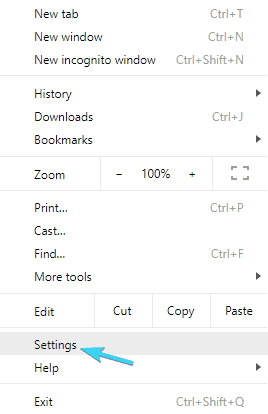
- नीचे स्क्रॉल करें और क्लिक करें उन्नत सेटिंग्स का विस्तार करने के लिए।
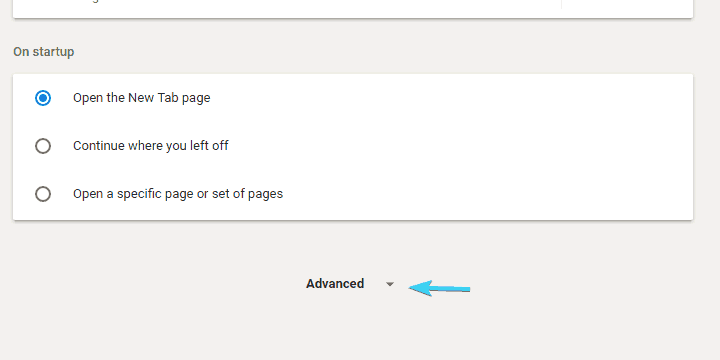
- जब तक आप पहुंच न जाएं तब तक नीचे स्क्रॉल करें डाउनलोड.
- टॉगल करें डाउनलोड करने से पहले पूछें कि प्रत्येक फ़ाइल को कहाँ सहेजना है और सेटिंग्स बंद करें।
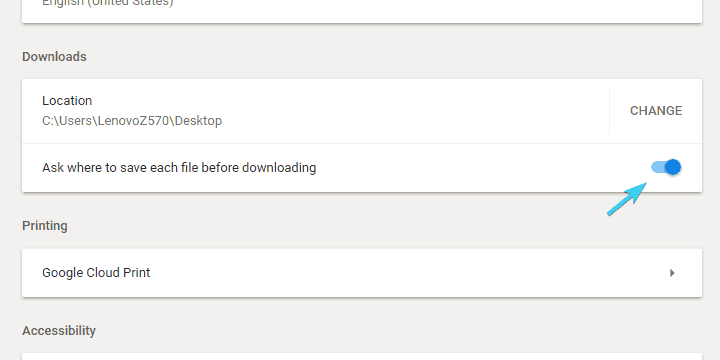
इस तरह, नहीं मिलेगा इस प्रकार की फाइल आपके कंप्यूटर को नुकसान पहुंचा सकती है हर नए डाउनलोड के साथ संदेश।
अफसोस की बात है कि यह समाधान की तुलना में अधिक समाधान (यहां तक कि संदिग्ध है) है। हालांकि, अन्य सभी ब्राउज़रों डाउनलोड के साथ समान प्रक्रिया कर रहे हैं।
खासकर यदि आप EXE डाउनलोड कर रहे हैं (निष्पादन योग्य, ज्यादातर विभिन्न के लिए इंस्टॉलर अनुप्रयोग) फ़ाइलें।
और एक विश्वसनीय वेबसाइट जोड़ने से इसमें मदद नहीं मिलेगी। तो, ऐसा लगता है कि आप हर बार संकेत न देखने के लिए अपनी सुरक्षा का पूरी तरह से व्यापार नहीं कर सकते।
लब्बोलुआब यह है, आप इस सुविधा को अक्षम नहीं कर सकते। इससे बचने के लिए आप केवल डाउनलोड सेटिंग में बदलाव कर सकते हैं।
लेकिन, फिर, यह पुष्टि करना आसान हो सकता है कि संदिग्ध फ़ाइल वास्तव में सक्षम करने की तुलना में गैर-हानिकारक है डाउनलोड करने से पहले पूछें कि प्रत्येक फ़ाइल को कहाँ सहेजना है. यदि आप एक के बाद एक कई फ़ाइलें डाउनलोड कर रहे हैं, तो यह कोई रास्ता नहीं है।
इसके साथ, हम इस लेख को समाप्त कर सकते हैं। हम आशा करते हैं कि आप बंद करने में सक्षम थे इस प्रकार की फाइल आपके कंप्यूटर को नुकसान पहुंचा सकती है इन गाइड के साथ प्रदर्शित होने से संदेश।
क्या आपको यह मार्गदर्शिका मददगार लगी? नीचे दिए गए टिप्पणियों में अपने विचार साझा करना न भूलें।
 अभी भी समस्याएं आ रही हैं?उन्हें इस टूल से ठीक करें:
अभी भी समस्याएं आ रही हैं?उन्हें इस टूल से ठीक करें:
- इस पीसी मरम्मत उपकरण को डाउनलोड करें TrustPilot.com पर बढ़िया रेटिंग दी गई है (इस पृष्ठ पर डाउनलोड शुरू होता है)।
- क्लिक स्कैन शुरू करें Windows समस्याएँ ढूँढ़ने के लिए जो PC समस्याएँ उत्पन्न कर सकती हैं।
- क्लिक सभी की मरम्मत पेटेंट प्रौद्योगिकियों के साथ मुद्दों को ठीक करने के लिए (हमारे पाठकों के लिए विशेष छूट)।
रेस्टोरो द्वारा डाउनलोड किया गया है 0 इस महीने पाठकों।


